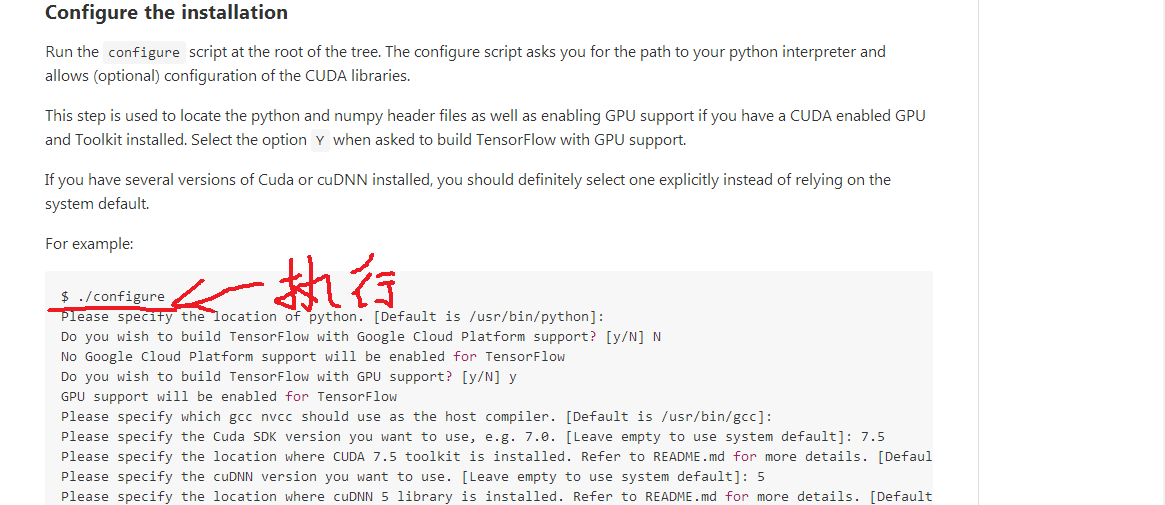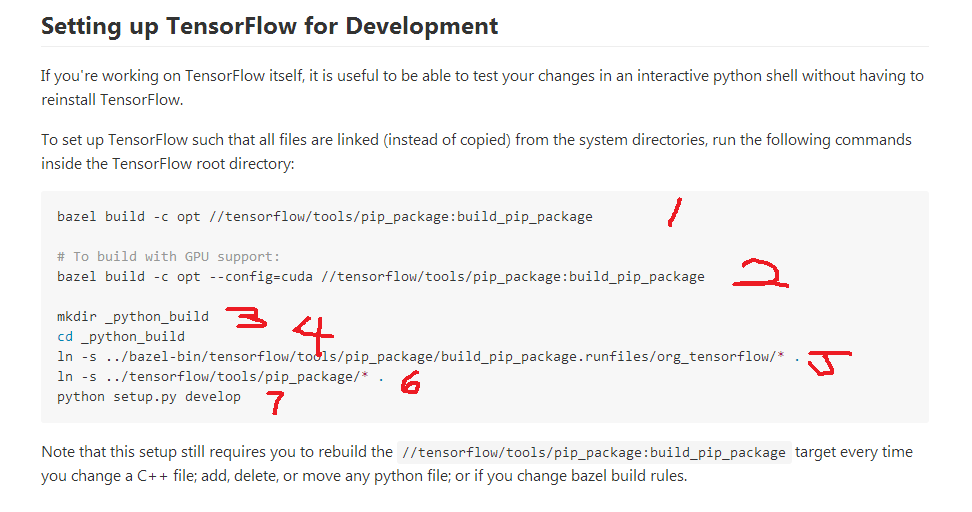【Tensorflow】配置Tensorflow-GPU版本
1. 下載
1.1 系統映象
由於我嘗試了ubuntu14.04,安裝Nvidia驅動之後,會出現迴圈登入的問題,並始終無法找到有效的解決途徑,所以只能選擇ubuntu16.04了。
映象地址 https://www.ubuntu.com/download/alternative-downloads
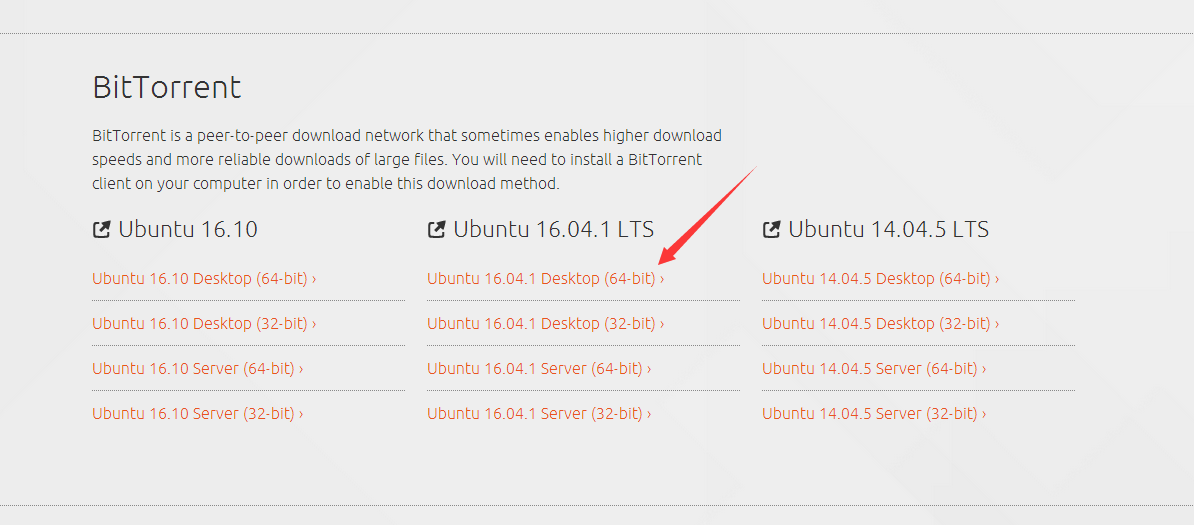
1.2 CUDA 8.0
https://developer.nvidia.com/cuda-downloads(下載地址)
說明:
(1)在NVIDIA的CUDA下載頁面下,選擇要使用的CUDA版本進行下載。
(2)我們這裡使用CUDA8.0(頁面有提示GTX1070、GTX1080支援8.0版本),學員如果沒有使用以上兩個版本的GPU,可以下載CUDA7.5。DOWNLOAD(下載)。
(3)下載需要註冊。
(4)圖解選擇
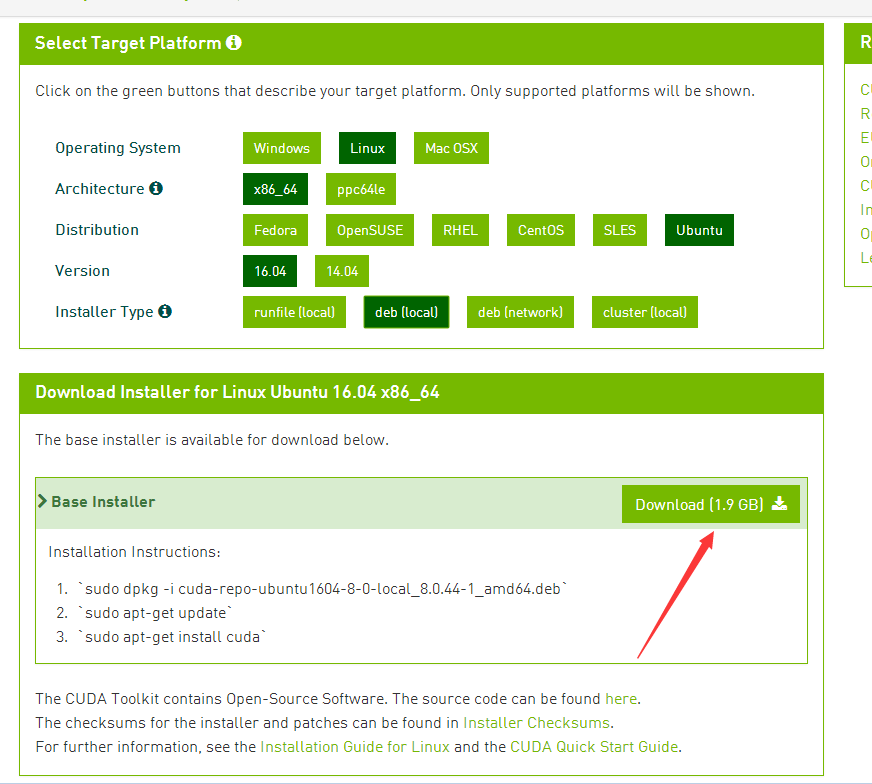
1.3 cuDNN v5
下載地址: https://developer.nvidia.com/cudnn(需要登入)
說明:
(1)下載需要填寫一個調查問卷,就三個選項,建議認真填寫,畢竟人家免費給咱使用。
(2)填寫完畢點選 I Agree To 前面的小方框,出現如下:
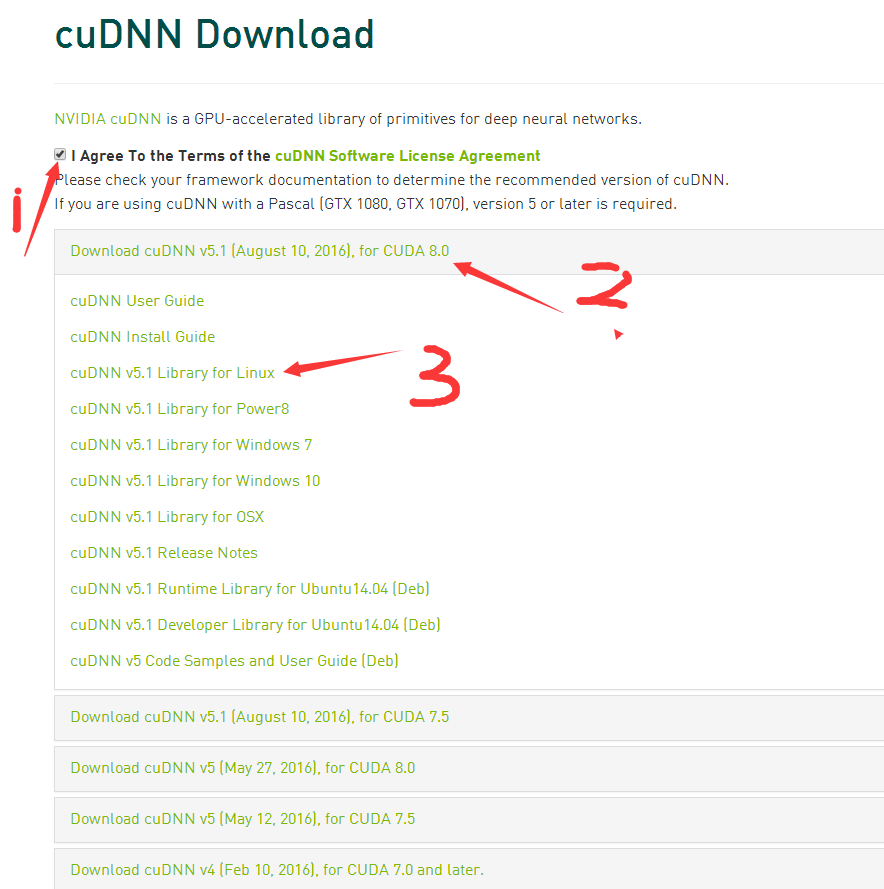
1.4 Tensorflow 0.11
tensorflow github上面提到 4 種安裝方式,本教程使用 第四種 原始碼安裝
Virtualenv installation
Anaconda installation
Docker installation
Installing from sources
說明:
(1)開啟下載頁面,往下翻,直到下圖這個位置:
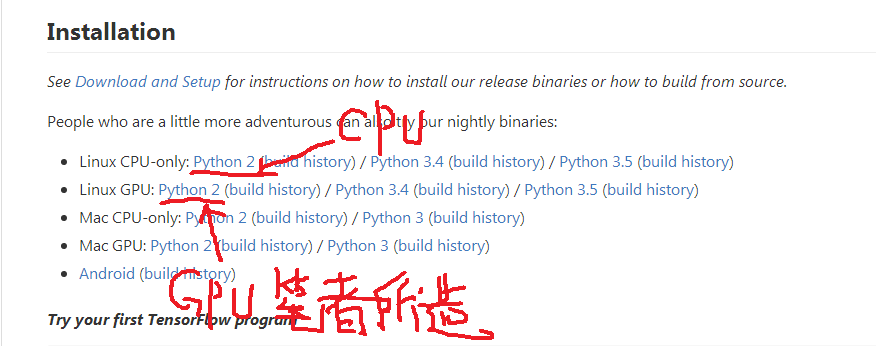
(2) 點選Python 2開始下載。
最後,將1.2-1.4中下載檔案全部存放至自己的行動硬碟/U盤內,等待安裝時候使用。
2. 安裝ubuntu16.04 LTS 系統
安裝Ubuntu16.04:
http://jingyan.baidu.com/article/eb9f7b6d8536a8869364e813.html
說明:
(1)我們直接安裝的英文原版系統,語言也是選擇英文的。
(2)上述連結在–第三步:安裝型別上選擇的是–自定義。我們選擇的是–清除整個磁碟並且安裝,如果你有Windows系統,還會提示安裝Ubuntu16.04與Windows並存模式。這個自行選擇,切記!這個地方謹慎選擇。
(3)感謝百度經驗上傳者!
3. 安裝NVIDIA驅動
開啟terminal輸入以下指令:
sudo apt-get update然後在系統設定->軟體更新->附加驅動->選擇nvidia最新驅動(361)->應用更改
3. cuda 8.0
3.1 安裝cuda
在cuda所在目錄開啟terminal依次輸入以下指令:
cd /home/***(自己的使用者名稱)/Desktop/###(這個命令意思是找到剛剛我們用U盤傳過來的檔案)
sudo dpkg -i cuda-repo-ubuntu1604-8-0-rc_8.0.27-1_amd64.deb
sudo apt-get update
sudo apt-get install cuda3.2 gcc降版本
ubuntu的gcc編譯器是5.4.0,然而cuda8.0不支援5.0以上的編譯器,因此需要降級,把編譯器版本降到4.9:
在terminal中執行:
sudo apt-get install g++-4.9
sudo update-alternatives --install /usr/bin/gcc gcc /usr/bin/gcc-4.9 20
sudo update-alternatives --install /usr/bin/gcc gcc /usr/bin/gcc-5 10
sudo update-alternatives --install /usr/bin/g++ g++ /usr/bin/g++-4.9 20
sudo update-alternatives --install /usr/bin/g++ g++ /usr/bin/g++-5 10
sudo update-alternatives --install /usr/bin/cc cc /usr/bin/gcc 30
sudo update-alternatives --set cc /usr/bin/gcc
sudo update-alternatives --install /usr/bin/c++ c++ /usr/bin/g++ 30
sudo update-alternatives --set c++ /usr/bin/g++3. 安裝cuDNN
開啟terminal依次輸入以下指令:
cd /home/***(自己的使用者名稱)/Desktop/###(這個命令意思是找到剛剛我們用U盤傳過來的檔案)
tar xvzf cudnn-8.0-linux-x64-v5.1-ga.tgz###(解壓這個檔案)
sudo cp cuda/include/cudnn.h /usr/local/cuda/include###(複製)
sudo cp cuda/lib64/libcudnn* /usr/local/cuda/lib64###(複製)
sudo chmod a+r /usr/local/cuda/include/cudnn.h /usr/local/cuda/lib64/libcudnn*4. 安裝其他依賴
4.1 配置環境變數
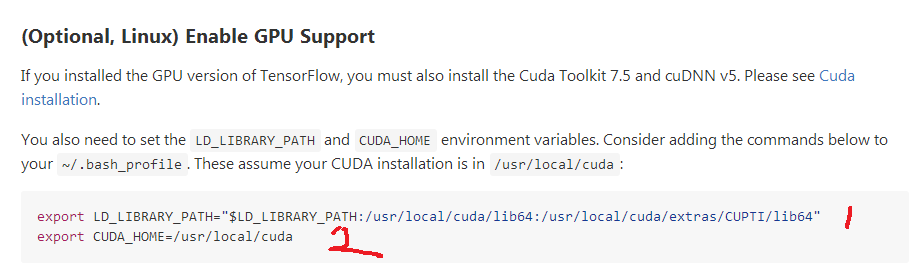
按照上圖的教程,在terminal中輸入以下命令:
sudo gedit ~/.bash_profile #開啟.bash_profile然後在開啟的文字末尾加入:
export LD_LIBRARY_PATH="$LD_LIBRARY_PATH:/usr/local/cuda/lib64:/usr/local/cuda/extras/CUPTI/lib64"
export CUDA_HOME=/usr/local/cuda繼續在terminal中輸入:
source ~/.bash_profile #使更改的環境變數生效當然,也有其他教程在檔案~/.bashrc檔案中寫入的,方法與上面的類似。如果在後面配置./config檔案出現問題時,可以實現這個方法。
4.2 安裝其他庫
sudo apt-get install python-pip python-dev 4. 安裝Bazel
4.1 安裝Bazel依賴
4.2 安裝Bazel
cd /home/***(自己的使用者名稱)/Desktop/###(這個命令意思是找到剛剛我們用U盤傳過來的檔案)
chmod +x PATH_TO_INSTALL.SH #對.sh檔案授權
./PATH_TO_INSTALL.SH --user #執行.sh檔案4.3 安裝第三方庫
在terminal中輸入以下命令
sudo apt-get install python-numpy swig python-dev python-wheel #安裝第三方庫
sudo apt-get install git
git clone git://github.com/numpy/numpy.git numpy 5. 安裝tensorflow
5.1 下載tensorflow
在terminal中輸入以下命令
git clone https://github.com/tensorflow/tensorflow特別注意,我使用的是tensorflow 0.11版本,該版本要求cuda 7.5 以上,cuDNN v5。
預設下載目錄是在/home下
5.2 配置tensorflow
在terminal中輸入以下命令:
cd ~/tensorflow #切換到tensorflow資料夾
./configure #執行configure檔案然後按照下圖選項進行操作:
5.3 建立pip
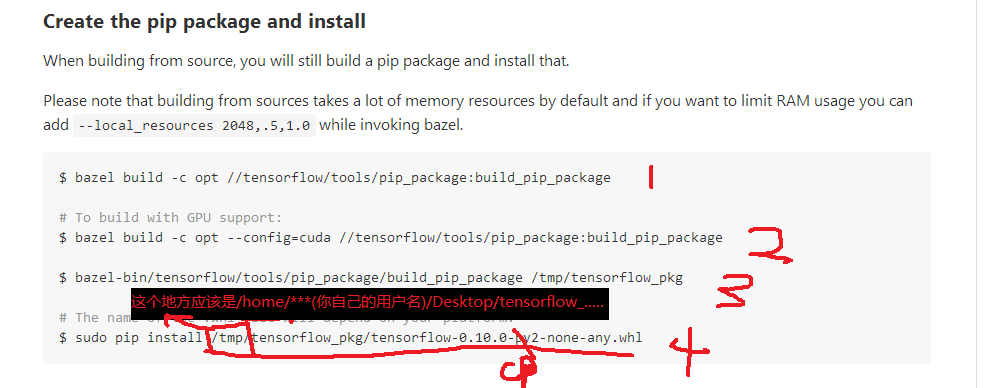
在terminal中輸入以下命令:
bazel build -c opt //tensorflow/tools/pip_package:build_pip_package
bazel build -c opt --config=cuda //tensorflow/tools/pip_package:build_pip_package
bazel-bin/tensorflow/tools/pip_package/build_pip_package /tmp/tensorflow_pkg
sudo pip install /home/***(你自己的使用者名稱)/Desktop/tensorflow-0.10.0-cp2-none-any.whl5.4 設定tensorflow環境
bazel build -c opt //tensorflow/tools/pip_package:build_pip_package
# To build with GPU support:
bazel build -c opt --config=cuda //tensorflow/tools/pip_package:build_pip_package
mkdir _python_build
cd _python_build
ln -s ../bazel-bin/tensorflow/tools/pip_package/build_pip_package.runfiles/org_tensorflow/* .
ln -s ../tensorflow/tools/pip_package/* .
python setup.py develop這樣就大功告成啦~!!!
6. 測試tensorflow
這裡進行測試,如果你能跟我看到同樣的畫面,那恭喜你成功配置GPU版的tensorflow啦!
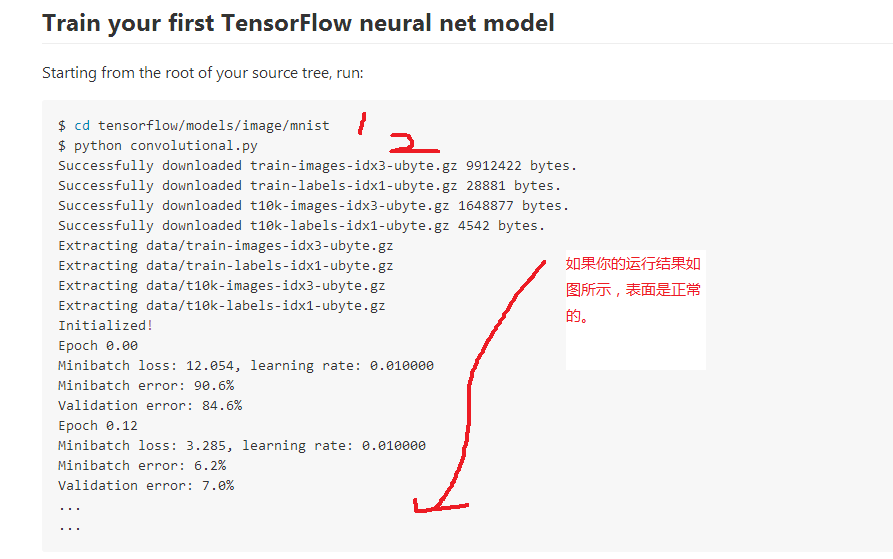
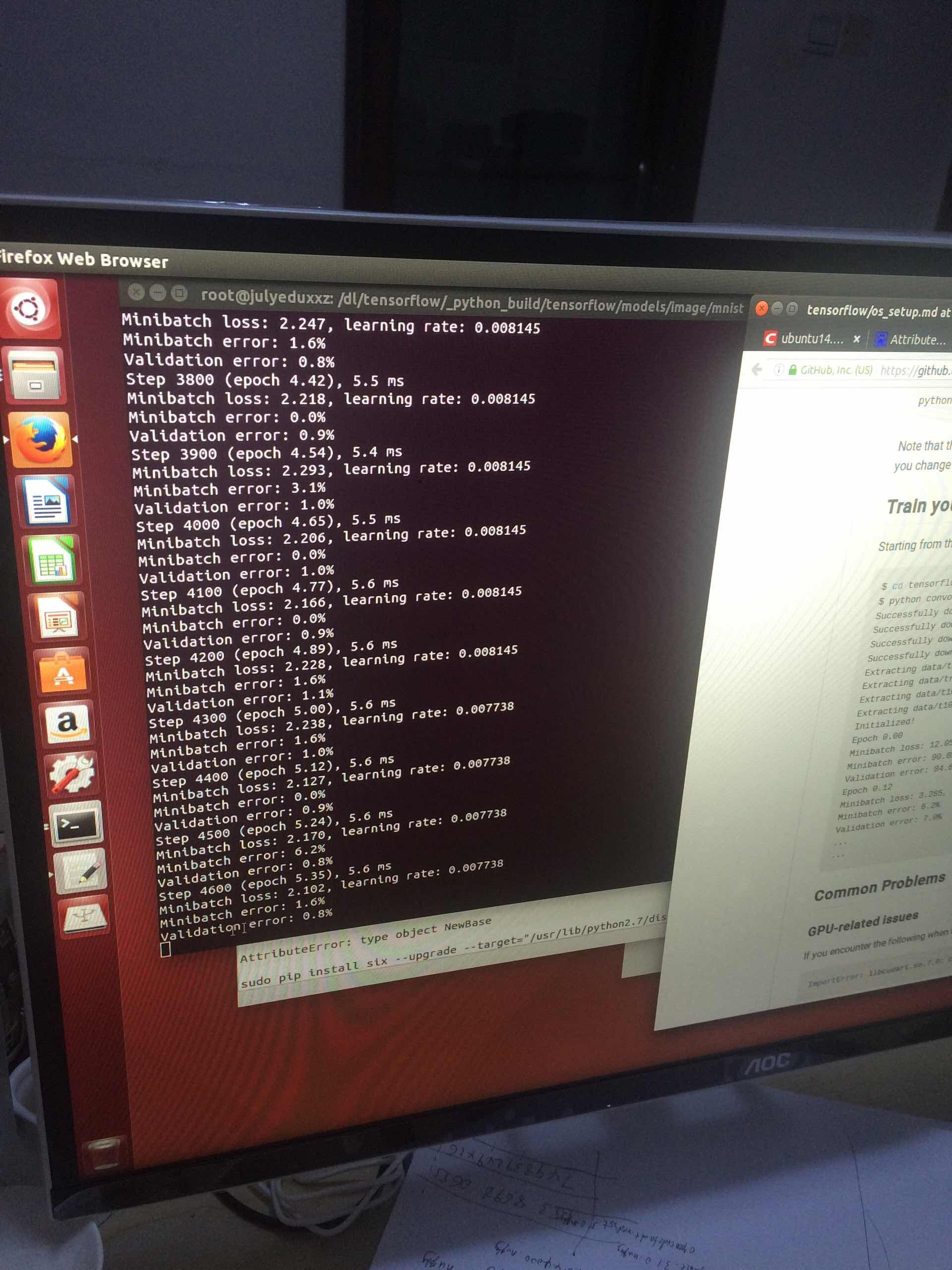
跑這個例子,會出現很多提示,如果你在執行過程中發現自己的顯示卡型號,並提示成功呼叫cuda庫,並每次step小於100ms,說明成功,否則就檢查下哪裡出現問題吧~
下面就盡情調戲tensorflow啦!
這裡給出很有意思的教程連結:http://m.blog.csdn.net/article/details?hmsr=toutiao.io&id=52658965&utm_medium=toutiao.io&utm_source=toutiao.io
用tensorflow實現梵高作畫。
7. 常見問題
7.1迴圈登入
在ubuntu14.04安裝N卡驅動後,會出現無法顯示登入介面或者迴圈登入的問題。這主要是顯示卡不相容,具體解決思路可以參考google上的解決方案,關鍵詞 ubuntu login loop。
經過測試,網上的教程對我都不適用,無奈轉向ubuntu16.04
7.2 缺少第三方庫
因為這個教程是我安裝成功之後寫的,其中難免遺忘某些庫的安裝,例如git、pip這些庫,安裝過程很簡單,具體可以google。
7.3 tensorflow配置問題
在執行./configure 或者設定tensorflow環境時,如果出現無法找到某個庫的路徑,那麼檢查是否正確的設定了cuda的環境變數,具體參考 4.1節。
7.4 cuda8.0不支援gcc 5.3以上版本
7.5 測試tensorflow時出現IOError
在測試tensorflow中,執行
python convolutional.py出現 IOError錯誤,這是由於convolutional.py中需要從網上下載MNIST資料庫。如果出現錯誤,那麼重新執行python convolutional.py命令,或者手動從網站下載資料庫並放在相應資料夾就好啦。
相關推薦
【Tensorflow】配置Tensorflow-GPU版本
1. 下載 1.1 系統映象 由於我嘗試了ubuntu14.04,安裝Nvidia驅動之後,會出現迴圈登入的問題,並始終無法找到有效的解決途徑,所以只能選擇ubuntu16.04了。 映象地址 https://www.ubuntu.com/download
【TensorFlow】01 TensorFlow簡介與Python基礎
編譯器 n) The 腳本語言 ble rem 時間 完整 快的 TensorFlow簡介與Python基礎 2018.9.10 一、概述 TF使用數據數據流圖進行數值計算,亮點是支持異構設備分布式計算機 常用的ML庫有MXNet Torch/Pytorch Theano
【TensorFlow】Win10+TensorFlow-gpu1.9.0+CUDA9.0+cudnn7.1.4(2018/11/02)
折騰了一天多,終於配置成功了orz 本篇文章是2018年11月2日寫的,Win10,顯示卡為960M 下載版本為:(請注意相容性) Anaconda3 5.3.0 TensorFlow-gpu 1.9.0 CUDA9.0 cu
Tensorflow下配置CPU+GPU
博主最近剛入坑Tensorflow,配置環境時走了很多坑 找了很多文章,都認為CPU和GPU不能共存 切換到Tensorflow-gpu下 conda list 發現存在 tensorflow 所以呼叫時會先使用 CPU 因此需要uninstall tensorfl
【譯】Effective TensorFlow Chapter3——範圍以及何時使用它們
本文翻譯自: 《Scopes and when to use them》, 如有侵權請聯絡刪除,僅限於學術交流,請勿商用。如有謬誤,請聯絡指出。 TensorFlow中的變數和張量具有name屬性,用於在符號圖中標識它們。如果在建立變數或張量時未指定名稱,TensorFlow會自動為您指定名稱: a =
【TensorFlow】Win10+TensorFlow+Anaconda+CUDA+cuDNN
TensorFlow TensorFlow是谷歌基於DistBelief進行研發的第二代人工智慧學習系統,其命名來源於本身的執行原理。Tensor(張量)意味著N維陣列,Flow(流)意味著基於資料流圖的計算,TensorFlow為張量從流圖的一端流動到
【乾貨】圖解TensorFlow架構與設計-深度學習世界
TensorFlow是什麼? TensorFlow基於資料流圖,用於大規模分散式數值計算的開源框架。節點表示某種抽象的計算,邊表示節點之間相互聯絡的張量。 計算圖例項 TensorFlow支援各種異構的平臺,支援多CPU/GPU,伺服器,移動裝置,具有良好的跨平
【TensorFlow】使用TensorFlow執行K-Means
import numpy as np import tensorflow as tf from tensorflow.contrib.factorization import KMeans 載入資料
【tensorflow】列印Tensorflow graph中的所有變數--tf.trainable_variables()
一般來說,列印tensorflow變數的函式有兩個: tf.trainable_variables () 和 tf.all_variables() 不同的是: tf.trainable_variable
【TensorFlow】使用TensorFlow的Eager API實現線性迴歸
import tensorflow as tf import numpy as np import matplotlib.pyplot as plt 開啟eager模式 tf.enable_eager
【01】使用TensorFlow繪製散點圖並顯示
1、使用TensorFlow繪製散點圖(程式碼)import tensorflow as tf import matplotlib.pyplot as plt # 隨機數生成 a = tf.random_normal([2,20]) # 啟動會話 sess = tf.Ses
【Nginx】配置Nginx的負載均衡
如果 tail 運行 connect 其他 least label direct doc 閱讀目錄 參考的優秀文章 在本機運行2個Tomcat Nginx的負載均衡配置 參考的優秀文章 tomcat配置文件server.xml詳解 AJP協議總結與分析 Usi
【MySQL】配置MySQL安裝和遠程訪問步驟
image 新建 oar 最新 rest word clas 字段 sql安裝 以遠程服務器為例,安裝Mysql到Linux並配置遠程訪問,步驟如下: 1.下載安裝最新的rpm文件 方法一: rpm -Uvh http://repo.mysql.com/mysql-co
【JSP】配置錯誤頁面
panel jsp頁面 version cati 調試 view nal dex -type 1,使用JSP方式 如果配置是Jsp時,需要把isErrorPage設置為true, 以及設置 <%@ page language="Java" contentType
【Python】 配置文件相對路徑&軟件自動執行的工作目錄
本地 usr abs 操作 定位 zabbix check 移植 extern 今天對監控腳本做了一些變更,然後突然發現監控全部都失效了。。排查了半天問題仍然不知所蹤。最終發現居然是一個踩過好幾次的老坑。。 就是腳本內寫的配置文件為了調試方便寫成了相對路徑,但是在
【NetApp】配置VScan功能
tool .aspx eid get pri ora virus 下載 point NetApp 可以使用VScan功能,來連接外部病毒掃描服務器器(如:Mcafee等),對存儲上的Cifs share進行病毒檢測。配置截圖如下: 病毒檢測軟件: 1)安裝McA
【nginx】配置Nginx實現負載均衡
ssi 哈希算法 ive 網站 proxy 負載 實現負載均衡 一點 配置nginx 在關於高並發負載均衡一文中已經提到,企業在解決高並發問題時,一般有兩個方向的處理策略,軟件、硬件,硬件上添加負載均衡器分發大量請求,軟件上可在高並發瓶頸處:數據庫+web服務器兩處添加解決
【Postgresql】postgresql9.3.9版本基於流復制方式雙機熱備方案
postgresql 雙機熱備 流復制 9.3.9 系統環境:centos6.5數據庫版本: postgres9.3.9虛擬機2臺:Master:10.0.2.160Slave:10.0.2.69數據存儲位置:/usr/local/pgsql/data/ 安裝pgsql數據庫 安裝過程可參
【NetApp】配置NetApp控制器與Linux NTP服務器同步
ntpLinux NTP服務器端配置:1)設置/etc/ntp.conf配置文件[root@localhost etc]# vi /etc/ntp.conf# For more information about this file, see the man pages# ntp.conf(5), ntp_a
【滑稽】用 blog 實現版本控制
隨筆 一派胡言 黑科技 版本控制 函數式 (實現方法和scheme中的鏈表思想幾乎完全相同——不過版本控制本身就是一堆指針,參考 鏈接:git教程 - 廖雪峰的官方網站) 博客提供兩個接口:寫博客,可以在博客裏放任何內容不限量評論評論可以刪除 博客常常可以修改。但是這個功能有副作用:修